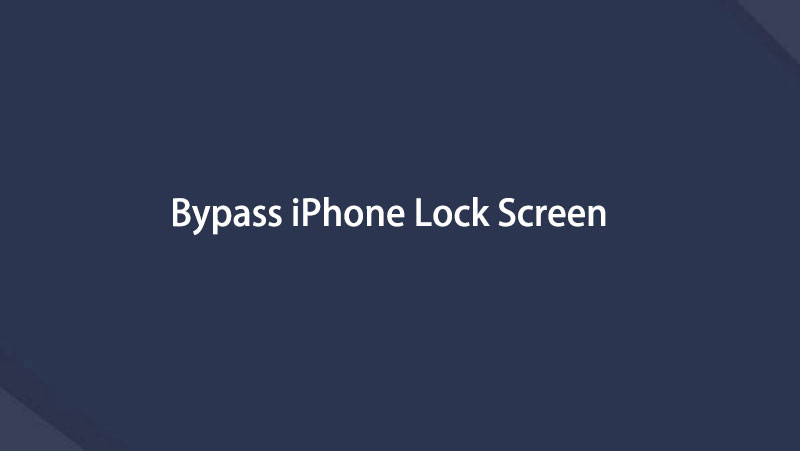- Lås Apple ID op
- Omgå iCloud-aktiveringslås
- Doulci iCloud -låseværktøj
- Factory Unlock iPhone
- Omgå iPhone-adgangskode
- Nulstil iPhone-adgangskode
- Lås Apple ID op
- Lås iPhone 8 / 8Plus op
- Fjernelse af iCloud Lock
- iCloud Unlock Deluxe
- iPhone Lås skærm
- Lås iPad op
- Lås op for iPhone SE
- Lås Tmobile iPhone op
- Fjern Apple ID-adgangskode
4 dokumenterede metoder til at omgå iPhone-låseskærm
 Opdateret af Lisa Ou / 14. juli 2021 16:30
Opdateret af Lisa Ou / 14. juli 2021 16:30Du glemmer bare din iPhone-adgangskode og sidder fast på låseskærmen og har desperat brug for at finde ud af, hvordan du fjerner skærmlåsen på din iPhone. Hvordan låser du din iOS-enhed op? Hvad hvis du er i en anden situation, når du har brug for det låse op din iPhone men kunne ikke finde en computer? Ingen grund til bekymring! Artiklen deler de 4 mest populære metoder, der kan hjælpe dig med nemt at omgå din iPhone-låseskærm uden besvær, bare følg trinene omhyggeligt for at finde din egen løsning!
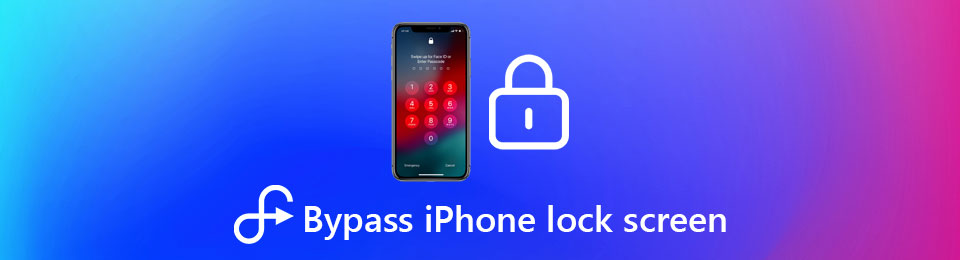

Guide liste
Del 1. Omgå iPhone-låseskærm uden adgangskode
Hvis du ikke er en teknisk kyndig person, kan din bedste chance være at finde ud af et brugervenligt, men alligevel kraftfuldt værktøj, der hjælper dig med at omgå adgangskoden til iPhone-låseskærmen. FoneLab iOS Unlocker skal være det første valg til at fjerne den låste skærm på en iPhone, låse en iOS-enhed Touch ID / Face ID og tørre adgangskoden til iPhone, iPad og iPod Touch. Det er fuldt kompatibelt med den nyeste iOS 17 til iPhone 15 og tidligere modeller.
- Lås op og omgå iPhone-låseskærmen med en utrolig høj succesrate.
- Gå ind i den låste iPhone uden 4/6-cifret adgangskode, Face ID eller Touch ID.
- Fjern Apple ID, hvis du har glemt Apple ID eller adgangskode.
- Understøtt den nyeste iOS 17 og tidligere version samt ældre iPhone-modeller.
FoneLab Hjælper dig med at låse iPhone-skærmen op, fjerner Apple ID eller dens adgangskode, Fjern skærmtid eller adgangskode for begrænsning på få sekunder.
- Hjælper dig med at låse iPhone-skærmen op.
- Fjerner Apple ID eller dets adgangskode.
- Fjern skærmtid eller adgangskode for begrænsning på sekunder.
Trin 1Download og installer FoneLab iOS Unlocker, start programmet på din computer. Efter tilslutning af din iPhone til en computer med et USB-kabel. Klik på programmets hovedskærm Tør adgangskode mulighed øverst på skærmen for at omgå iPhone-låseskærmen.

Trin 2Programmet registrerer systemversionen og anden relateret enhedsinformation i henhold til den tilsluttede iPhone, inklusive enhedskategori, enhedstype, enhedsmodel og versionoplysninger. Vælg de rigtige indstillinger på skærmen, og klik på Starten .

Trin 3Når du har downloadet firmwaren, der matcher den nøjagtige version af din iPhone. Du kan blot klikke på Lås knap for at omgå iPhone-adgangskoden. Følg instruktionerne og indtast "0000" for at fuldføre oplåsningsprocessen og komme ind i den låste iPhone i overensstemmelse hermed.

Del 2. Omgå iPhone-låseskærm uden computer
Når computeren ikke er i nærheden, eller hvis du muligvis skal fjerne din adgangskode til iPhone-låseskærm eksternt, hvad skal du gøre? Det Find min iPhone iCloud-funktion skal være det rigtige valg, der giver dig mulighed for at omgå adgangskoden til låseskærmen på iPhone, når din iPhone er tilsluttet et netværk.
Trin 1Gå til iCloud-webstedet på enhver tilgængelig enhed. Log ind på portalen med dit Apple-id og din adgangskode.
Trin 2Kontroller på Find min iPhone funktion. Klik derefter på Alle enheder på øverste bjælke på skærmen. Find den ønskede enhed, du vil låse op.

Trin 3Klik på på nederste højre side af skærmen Slet iPhone mulighed. Din adgangskode til låseskærm til din iPhone nulstilles nu.
Hvad hvis du ikke har aktiveret denne funktion før?
Del 3. Omgå iPhone-låseskærm med Siri
En anden metode til at låse din iPhone uden at huske din adgangskode er at bruge Siri. Denne metode fungerer enormt, så længe du allerede havde din Siri ordentligt opsat. Trinene er lidt komplicerede, og der er ingen garanti for, at Apple ikke lapper dette smuthul i den nyeste iOS-systemopdatering senere end 10.3.3.
Trin 1Tal med Siri "Hej Siri, hvad er klokken" for at få adgang til Verdensur sektion.
Trin 2Siri ville poppe op muligheder, klik på Tilføj Knap, så du kan indsætte et nyt verdensur.
Trin 3Indtast tilfældige ord i søgefeltet øverst på skærmen. Vælg den streng, du lige har indtastet, og vælg den Marker alt valgmulighed.
Trin 4Tryk på knappen Del knap, nu blandt forskellige apps, du kan dele med, skal du kigge efter Besked mulighed for at dele med iMessage.
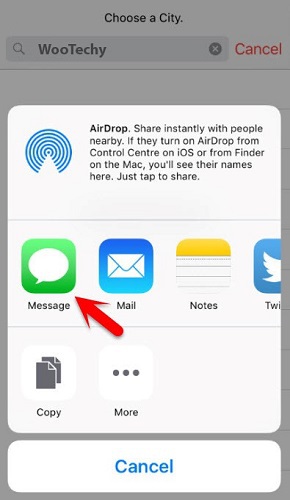
Trin 5Nu beder iMessage dig om at finde en kontakt, du vil sende denne tekst. Indtast et tilfældigt navn. Du kan også oprette en ny kontakt i stedet.
Trin 6Tryk på knappen Returnering på dit iPhone-tastatur. Vent nu et stykke tid, tryk på Home knap, skal din iPhone-låseskærm omgåes takket være Siri.
FoneLab Hjælper dig med at låse iPhone-skærmen op, fjerner Apple ID eller dens adgangskode, Fjern skærmtid eller adgangskode for begrænsning på få sekunder.
- Hjælper dig med at låse iPhone-skærmen op.
- Fjerner Apple ID eller dets adgangskode.
- Fjern skærmtid eller adgangskode for begrænsning på sekunder.
Del 4. Omgå iPhone-låseskærm fra nødopkald
Hvad hvis du ikke indstillede din Siri på forhånd, eller hvis du kører en ældre iPhone-model, der vipper en forældet iOS-version, der ikke understøtter Siri? Nå, du kan også prøve en alternativ metode ved at bruge skærmen Nødopkald til at fjerne din skærmlås på din iPhone.
Husk ikke, at denne nødopkaldsfejl kun fungerer på iOS 6.1 og tidligere versioner af iOS. Du vil være i stand til at omgå din iPhone-låseskærm og få adgang til grundlæggende data som f.eks pics , Kontakt os mens du er i stand til at foretage telefonopkald. De fleste andre funktioner er dog stadig begrænsede.
Trin 1Indtast enhver adgangskode, forudsigeligt har du foretaget et forkert valg, da du glemmer din adgangskode til iPhone-låseskærm. Tryk på Ophæve på adgangskodeskærmen.
Trin 2Gå nu ind på adgangskodeskærmen igen, men denne gang skal du trykke på Nødopkald på knappen til venstre på skærmen.
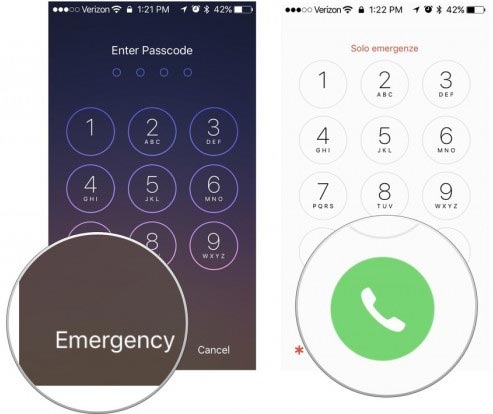
Trin 3Hold Power på din iPhone i et par sekunder, a Skub for at slukke mulighed vil blive givet til dig at lukke din iPhone. Tryk på Ophæve valgmulighed.
Trin 4Ring til et alarmnummer, tryk på Emergency Ring til os på knappen, og tryk på Ophæve knappen med det samme. Sluk for din iPhone.
Trin 5Tænd din iPhone igen, og indtast oplåsningsknappen. Nu skal du udføre et sæt hurtige handlinger. Du skal holde din tænd / sluk-knap nede i flere sekunder og trykke på Nødopkald knappen FØR Skub for at slukke for strømmen indstillingen vises.
Trin 6Du finder ud af, at du lige har omgået din iPhone-låste skærm.
Del 5: Ofte stillede spørgsmål om omgåelse af iPhone-låseskærm
Hvorfor sidder min iPhone / iPad fast på en låseskærm?
Der kan være en række forskellige grunde til, at dette sker. Det kan resultere i at indtaste ugyldige adgangskoder for mange gange. Hvis du bruger en iPad, kan det resultere i, at du kommer for tæt på en magnetkilde, hvilket får iPad til at fejle.
Hvilken er den bedste metode til at omgå iPhone-låseskærmen?
Nogle af de metoder, vi har testet, er faktisk iOS-systemfejl. De opdateres normalt, når en nyere version af systemet er opdateret. Hvis du bruger en ældre iPhone-model, kan du finde nogle metoder, der passer til dig. Sig dog, hvis du har brug for det omgå skærmlås på en iPhone 11, skal du prøve enten iCloud-oplåsning eller FoneLab iOS Unlocker.
Hvad hvis jeg har en iPad, der fryser på låseskærmen? Hvordan fikser man det?
Du kan helt sikkert omgå iPad-adgangskoden med de metoder, vi foreslår! Så længe det er en iOS-enhed, skal processerne og trinene i sidste ende være ens over hele linjen. Vær forsigtig med de systemversioner, krav og iCloud-konti, du har oprettet forbindelse til din enhed, ellers kan du bare downloade FoneLab iOS Unlocker som alt-i-en-butikken at gå.
FoneLab Hjælper dig med at låse iPhone-skærmen op, fjerner Apple ID eller dens adgangskode, Fjern skærmtid eller adgangskode for begrænsning på få sekunder.
- Hjælper dig med at låse iPhone-skærmen op.
- Fjerner Apple ID eller dets adgangskode.
- Fjern skærmtid eller adgangskode for begrænsning på sekunder.
Konklusion
Der er forskellige måder at omgå din iPhone-låseskærm. Ovenstående er fuldt testet og godkendt, hvilket kan hjælpe dig med at låse skærmen på din iPhone op enten uden adgangskode eller uden en computer. Desuden, hvis du bruger en relativt ny iPhone-model, kan du også prøve Siri-omgåelsesmetode. Uanset om du støder på problemer som din iPad frossen på låseskærmen, eller du har brug for det nulstil din iPhone fra låseskærmen skal du have tillid og ekspertise til nemt at løse disse problemer!
Nedenfor er en video tutorial til reference.